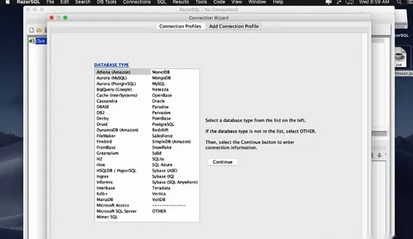RazorSQL Mac最新版是款针对Mac电脑中打造的数据库管理工具。RazorSQL Mac官方版能够允许您从一个数据库工具查询,更新,导航和管理所有主要数据库。并且RazorSQL Mac中还包括数据查询和数据更新两大类操作,其中数据更新又包括插入、删除和更新三种操作。
{mac1}
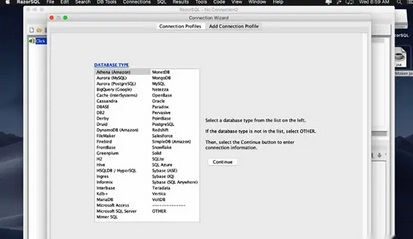
RazorSQL Mac软件功能
1、用于浏览数据库对象的数据库导航器。
2、 用于创建SQL查询的SQL编辑器。
3、 用于创建,编辑,删除,描述,更改和查看表格,视图,索引和序列的可视化工具
4、 Visual Tools用于创建,编辑,删除和执行存储过程,函数和触发器
5、 强大的编程编辑器,嵌入强大的EditRocket代码编辑器,支持20种编程语言,包括SQL,PL / SQL,TransactSQL,SQL PL,HTML,XML等等。
6、 导出工具 - 以各种格式导出数据
7、 导入工具 - 将分隔文件,Excel文件或固定宽度文件中的数据导入到表格中
8、 内置关系数据库引擎(HSQLDB),开箱即用,不需要最终用户管理
9、 生成DDL工具以生成表格,视图和索引DDL。
10、 表/ SQL查询比较工具,用于跨多个连接比较表或查询
11、 数据库数据搜索工具,用于搜索单个或多个数据库表和查看数据。
12、 数据库对象搜索工具,用于搜索数据库对象。
13、 备份工具,如数据库备份工具和表备份工具
14、 数据库转换工具,用于许多流行的数据库,如MySQL,Oracle,DB2,PostgreSQL,SQLite,MS SQL Server和MS Access。
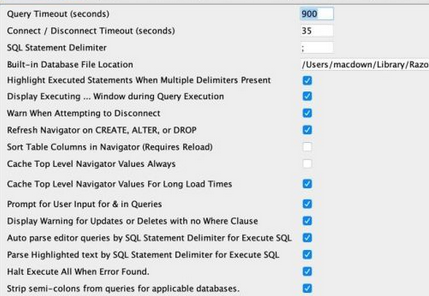
RazorSQL Mac软件特色
RazorSQL 是一个非开源的功能非常强大数据库查询工具、SQL的编辑、数据库管理工具。支持通过 JDBC 和 ODBC 连接超过 29 种的数据库。
数据定义:这一部分又称为“SQL DDL”,定义数据库的逻辑结构,包括定义数据库、基本表、视图和索引4部分。
数据操纵:这一部分又称为“SQL DML”,其中包括数据查询和数据更新两大类操作,其中数据更新又包括插入、删除和更新三种操作。
数据控制:对用户访问数据的控制有基本表和视图的授权、完整性规则的描述,事务控制语句等。
嵌入式SQL语言的使用规定:规定SQL语句在宿主语言的程序中使用的规则。

RazorSQL Mac常见问题
问:RazorSQL如何连接?
答:RazorSQL在“连接配置文件”中存储连接信息。要连接到数据库,必须首先创建连接配置文件。创建配置文件后,可以反复使用它来连接到数据库。
要创建新的连接配置文件,请选择Connections - > Add Connection Profile选项或使用“Add Connection Profile”工具栏图标。在添加连接配置文件工具的第一个屏幕上,系统将提示您输入要连接的数据库类型。从列表中选择数据库,或者如果未列出数据库,请选择OTHER。
选择数据库并按下“继续”按钮后,将显示连接向导屏幕。连接向导有两个部分。左侧部分包含RazorSQL可以连接到数据库的各种方式的列表。中间的主要部分包含连接到特定数据库所需的信息,例如登录凭据,数据库名称等。
下一步是通过选择连接类型列表中的选项来确定如何连接到数据库。RazorSQL附带了许多数据库的驱动程序。如果RazorSQL附带了所选数据库类型的驱动程序,则将选择适合内置驱动程序的连接类型。如果RazorSQL没有附带内置驱动程序,如果您希望通过其他方法连接,则可以在连接类型列表中选择其他选项。
问:RazorSQL如何搜索数据?
答:用户可以使用数据库数据搜索工具使用RazorSQL在数据库中搜索数据。此工具可用作搜索 - >数据库数据搜索菜单选项。通过右键单击数据库导航器中的表或视图并选择“搜索”选项,也可以使用它。
选择工具后,选择数据库/模式和表以开始搜索。按“确定”按钮继续进入主搜索页面。用户可以通过按“添加表”按钮将其他表添加到搜索条件中。RazorSQL将检查表以查看原始搜索表和添加的表之间是否存在外键引用。如果有,这些参考将被预先选择。如果没有引用,则用户应选择搜索表之间的列引用。
一旦选择了所有搜索表,就可以选择搜索表的标准。搜索工具包含包含所有搜索表的列的下拉列表。要搜索特定列中的数据,请在下拉框中选择列,然后选择如何在下一个下拉列表中搜索列数据(选项包括等于,不等于,包含,不包含等操作,包含忽略大小写,等等。)。在文本字段中,输入要在搜索中使用的值。
选择所有条件后,按“搜索”按钮执行搜索。用户还可以按“复制SQL到编辑器”按钮将SQL RazorSQL生成的数据复制到SQL编辑器中进行搜索。
数据库搜索的一个示例是在Department和Employee表中搜索department_id为1和包含smith的员工姓名。为此,用户首先启动搜索工具并选择Department表。然后,他们将使用“添加表”按钮将Employee表添加到搜索中。然后,他们将在第一行的第一个下拉列表中选择deparment_id列,在第二个下拉列表中选择“=”运算符,并在文本字段中输入1。然后,用户将在第二行的第一个下拉列表中选择last_name列,在第二个下拉列表中选择“contains(ignore case)”选项,并在文本字段中输入smith。然后点击搜索将搜索数据库并显示结果
问:如何备份数据/对象?
答:连接到数据库后,RazorSQL提供了两个备份工具。有用于备份单个表的 DB Tools - > Backup - > Backup Table工具。数据库导航器的右键单击菜单中也提供了此选项。备份表选项为选定的表生成“创建”和/或“更改表”DDL,并为表中的每一行生成SQL插入语句。请注意,备份工具生成的DDL可能不包含所有特定于数据库的属性,例如物理或存储属性。
RazorSQL Mac更新日志
1. 优化的脚步从未停止!
2. 更多小惊喜等你来发现~
番茄下载站小编推荐:
小编还使用过{recommendWords}等与本软件功能相似的软件,{zhandian}都有提供,可以下载使用!